Что такое бэкап и зачем нужно делать резервное копирование? | Памятки и инструкции | Вопрос-Ответ
31 марта — международный день резервного копирования. Самый распространённый способ хранения данных — на жёстких дисках компьютеров. Однако он не гарантирует, что однажды информация не будет утеряна. Файлы на винчестерах могут быть безвозвратно утеряны, если периодически не сохранять информацию на внешнем носителе.
Резервным копированием можно называть создание и хранение копий данных на выключенном, не участвующем в ежедневных процессах носителе. Если носитель с копией включен в текущие процессы и потребляет питание, то такой процесс считается созданием рабочих копий.
Что такое резервное копирование и когда его нужно делать?
Резервное копирование данных — это создание дополнительной копии файлов, которые будут сохранены в случае утери или повреждения вашего компьютера. Бэкап можно производить самостоятельно или использовать для этого специальные программы.
«Бэкап» (от англ. backup) — «запас» (можно также перевести как «резервный» или «дублирующий»). Бэкап копия (backup copy) — создание копии файлов на дополнительном носителе информации (внешнем жёстком диске, CD/DVD-диске, флешке и т.д.).
Резервное копирование нужно делать регулярно, перед каждой операцией, подразумевающей вмешательство в работу компьютера. Например, перед переустановкой операционной системы или обновлением программного обеспечения.
Как обезопасить себя от потери данных?
Существует два способа создания резервной копии данных: на физических носителях или с помощью облачных интернет сервисов.
- внешний диск
Ёмкость современных внешних дисков достигает одного терабайта и больше, подключить его к компьютеру можно через USB-кабель. Преимуществом внешнего жёсткого диска является то, что его можно легко взять с собой и подключать к другому компьютеру.
Сохранить небольшой объём информации можно и на флешке подходящего размера. USB накопители автоматически распознаются компьютером. Однако у флешки ограничено число записей. Если на ней хранить данные, которые нужно интенсивно перезаписывать, то флешка довольно быстро сломается.
Самым распространённым диском является однослойный DVD с ёмкостью 4,7 ГБ. Двухслойные DVD имеют ёмкость до 8,5 ГБ. Компакт-диски лучше использовать для редко изменяемых файлов, а во-вторых, такие диски следует оберегать от перепадов температур, механических повреждений и ультрафиолета. К тому же, доверить важные данные можно только качественным дискам и пишущим приводам.
Blu-ray Disc является современной альтернативой классическому DVD. Стандарт дисков, пришедший на смену DVD, позволяет сохранять до 25 ГБ данных.
- интернет-сервисы
Хранить данные можно на интернет-сервисах, но для этого нужен компьютер с выходом в интернет. Минусом такого варианта является то, что информация хранится на чужом сервере и в любой момент может стать достоянием общественности. Один из таких сервисов хранения является getdropbox.com. После регистрации он предоставляет бесплатно 2 ГБ места.
Что может послужить причиной потери данных?
Потерять данные на компьютере можно по причине:
- невнимательности при работе с файлами;
- заражения системы компьютерными вирусами;
- поломки операционной системы;
- поломки жёсткого диска;
- поломки или потери всего компьютера.
Что делать, если вы случайно удалили файлы?
Если вы случайно удалили файл и быстро об этом вспомнили, то документ легко вернуть обратно из корзины удалённых файлов.
Но если вы уже успели корзину очистить, то восстановить данные будет довольно трудно или уже невозможно. Всё зависит от времени, прошедшего с момента очистки корзины.
При очистке корзины удаляется только запись об их нахождении в ней, а сами файлы ещё некоторое время находятся на жёстком диске. Поэтому, чтобы восстановить файл после очищения корзины, придётся воспользоваться специальными программами, которые позволяют вернуть уже удалённые из корзины данные.
Очень часто ошибки в получении доступа к файлам, повреждение и потеря файлов являются следствием некорректной работы программного обеспечения или неполадок компьютера. Если вы случайно удалили важную информацию, ничего не записывайте на носитель, с которого был удалён файл, просто отложите его в сторону и обратитесь в техническую лабораторию — там вам помогут восстановить утраченную информацию.
Не привлекайте для восстановления информации неквалифицированных людей и не пытайтесь это сделать сами — вы рискуете потерять информацию навсегда.
Смотрите также:
Что такое Azure Backup? | Microsoft Docs
- Время чтения: 11 мин
В этой статье
Служба Azure Backup создает резервную копию данных в облаке Microsoft Azure.The Azure Backup service backs up data to the Microsoft Azure cloud. Вы можете выполнять резервное копирование локальных компьютеров, рабочих нагрузок и виртуальных машин Azure.You can back up on-premises machines and workloads, and Azure virtual machines (VMs).
Зачем использовать службу архивации Azure?Why use Azure Backup?
Azure Backup предоставляет следующие основные преимущества:Azure Backup delivers these key benefits:
- Разгрузка локального резервного копирования. Служба Azure Backup предлагает простое решение для резервного копирования локальных ресурсов в облаке.Offload on-premises backup: Azure Backup offers a simple solution for backing up your on-premises resources to the cloud. Создавайте краткосрочные и долгосрочные резервные копии без необходимости развертывания комплексных локальных решений резервного копирования.Get short and long-term backup without the need to deploy complex on-premises backup solutions.
- Резервное копирование виртуальных машин IaaS Azure. Служба Azure Backup предоставляет независимые и изолированные резервные копии для защиты от случайного удаления исходных данных.Back up Azure IaaS VMs: Azure Backup provides independent and isolated backups to guard against accidental destruction of original data. Резервные копии хранятся в хранилище Служб восстановления со встроенным управлением точками восстановления.Backups are stored in a Recovery Services vault with built-in managed of recovery points. Конфигурация и масштабируемость просты, резервные копии оптимизированы, и вы можете легко восстанавливать их по мере необходимости.Configuration and scalability are simple, backups are optimized, and you can easily restore as needed.
- Простое масштабирование. Azure Backup использует мощность и неограниченную масштабируемость облачной платформы Azure, чтобы обеспечить высокий уровень доступности без затрат на обслуживание и мониторинг.Scale easily — Azure Backup uses the underlying power and unlimited scale of the Azure cloud to deliver high-availability with no maintenance or monitoring overhead.
- Отсутствие ограничений на передачу данных. В Azure Backup не ограничивается объем входящего или исходящего трафика, а также не взимается плата за передаваемые данные.
- Исходящими данными считаются те данные, которые передаются из хранилища служб восстановления в процессе восстановления.Outbound data refers to data transferred from a Recovery Services vault during a restore operation.
- Если вы выполняете начальное резервное копирование в автономном режиме, используя службу импорта и экспорта Azure для импорта больших объемов данных, вам нужно будет оплатить входящий трафик.If you perform an offline initial backup using the Azure Import/Export service to import large amounts of data, there is a cost associated with inbound data. Узнайте больше.Learn more.
- Безопасность данных. Azure Backup предоставляет решения для защиты данных при их передаче и хранении.Keep data secure: Azure Backup provides solutions for securing data in transit and at rest.
- Обеспечение согласованности резервных копий с приложением. Это означает, что точка восстановления имеет все необходимые данные для восстановления резервной копии.Get app-consistent backups: An application-consistent backup means a recovery point has all required data to restore the backup copy. Служба Azure Backup предоставляет резервные копии, согласованные на уровне приложений, что позволяет обойтись без дополнительных действий при восстановлении данных.Azure Backup provides application-consistent backups, which ensure additional fixes are not required to restore the data. Восстановление данных с согласованием на уровне приложений сокращает время восстановления, позволяя быстро вернуть приложение в рабочее состояние.Restoring application-consistent data reduces the restoration time, allowing you to quickly return to a running state.
- Краткосрочное и долгосрочное хранение данных. Хранилища служб восстановления можно использовать для краткосрочного и долгосрочного хранения данных.Retain short and long-term data
- Автоматическое управление хранением — в гибридных средах часто используется неоднородное хранилище, т. е. сочетание локальных и облачных систем.Automatic storage management — Hybrid environments often require heterogeneous storage — some on-premises and some in the cloud. Служба архивации Azure избавит вас от лишних затрат при использовании локальных устройств для хранения данных.With Azure Backup, there is no cost for using on-premises storage devices. Azure Backup обеспечивает автоматическое выделение хранилища для резервных копий и управление им, при этом оплата осуществляется по мере использования. Таким образом вы платите только за тот объем хранилища, который вы используете.Azure Backup automatically allocates and manages backup storage, and it uses a pay-as-you-use model, so that you only pay for the storage you consume. Дополнительные сведения о ценах.Learn more about pricing.
- Несколько вариантов хранения — Azure Backup предлагает два типа репликации для обеспечения высокого уровня доступности хранилища или данных.Multiple storage options — Azure Backup offers two types of replication to keep your storage/data highly available.
- Локально избыточное хранилище (LRS) троекратно реплицирует данные (создает три копии) в единице масштабирования хранилища в центре обработки данных.Locally redundant storage (LRS) replicates your data three times (it creates three copies of your data) in a storage scale unit in a datacenter. Все копии данных находятся в одном регионе.All copies of the data exist within the same region. LRS — это экономный способ защиты данных от сбоев локального оборудования.LRS is a low-cost option for protecting your data from local hardware failures.
- По умолчанию рекомендуется использовать для репликации геоизбыточное хранилище (GRS).Geo-redundant storage (GRS) is the default and recommended replication option. Геоизбыточное хранилище реплицирует данные в дополнительный регион, который находится в сотнях километров от основного расположения данных.GRS replicates your data to a secondary region (hundreds of miles away from the primary location of the source data). Этот вариант дороже, чем LRS, но GRS обеспечивает высокий уровень устойчивости данных, даже если региональный центр обработки данных выйдет из строя.GRS costs more than LRS, but GRS provides a higher level of durability for your data, even if there is a regional outage.
Какова разница между Azure Backup и Azure Site Recovery?What’s the difference between Azure Backup and Azure Site Recovery?
И Azure Backup, и Azure Site Recovery помогают реализовать стратегию непрерывности бизнес-процессов и аварийного восстановления (BCDR) в вашей компании.Both the Azure Backup and Azure Site Recovery services contribute to a business continuity and disaster recovery (BCDR) strategy in your business. BCDR состоит из двух широких целей:BCDR consists of two broad aims:
- обеспечение защиты и возможности восстановления бизнес-данных при возникновении сбоев;Keep your business data safe and recoverable when outages occur.
- поддержание работы приложений и рабочих нагрузок во время запланированных и незапланированных простоев.Keep your apps and workloads up and running during planned and unplanned downtimes.
Обе службы предоставляют взаимодополняющие, но различные функциональные возможности.Both services provide complementary but different functionality.
- Azure Site Recovery. Служба Site Recovery предоставляет решение аварийного восстановления для локальных компьютеров и виртуальных машин Azure.Azure Site Recovery: Site Recovery provides a disaster recovery solution for on-premises machines, and for Azure VMs. Вы реплицируете компьютеры из основного расположения в дополнительное.You replicate machines from a primary location to a secondary. В случае аварии выполняется отработка отказа виртуальных машин в дополнительное расположение, после чего вы можете получить доступ к ним из этого расположения.When disaster strikes, you fail machines over to the secondary location, and access them from there. Когда все будет работать нормально, восстановите виртуальные машины в основном расположении.When everything’s up and running normally again, you fail machines back to recover them in the primary site.
- Azure Backup. Служба Azure Backup создает резервные копии данных с локальных компьютеров и виртуальных машин Azure.Azure Backup: The Azure Backup service backs up data from on-premises machines, and Azure VMs. Можно выполнить резервное копирование и восстановление данных на более детальном уровне, включая создание резервных копий файлов, папок, состояния системы виртуальных машин и данных с учетом приложений.Data can be backed up and recovered at a granular level, including backup of files, folders, machine system state, and app-aware data backup. Служба Azure Backup обрабатывает данные на более детальном уровне, чем Site Recovery.Azure Backup handles data at a more granular level than Site Recovery. Например, при повреждении презентации на ноутбуке ее можно восстановить c помощью службы Azure Backup.As an example, if a presentation on your laptop became corrupted, you could use Azure Backup to restore the presentation. Воспользуйтесь Site Recovery, если вы хотите безопасно и доступно сохранить конфигурацию виртуальной машины и данные.If you want to keep a VM configuration and data safe and accessible, you could use Site Recovery.
Используйте данные в таблице, чтобы выяснить свои потребности BCDR.Use the table points to help figure out your BCDR needs.
| ЦельObjective | Дополнительные сведенияDetails | СравнениеComparison |
|---|---|---|
| Резервное копирование данных и период удержанияData backup/retention | Резервные копии данных можно хранить в течение дней, месяцев или даже лет, если это необходимо с точки зрения обеспечения соответствия.Backup data can be retained and stored for days, months, or even years if required from a compliance perspective. | Решения резервного копирования, такие как Azure Backup, позволяют вам точно выбирать данные для резервного копирования и тонко настраивать политики резервного копирования и хранения.Backup solutions like Azure Backup allow you to finely pick data you want to back up, and finely tune backup and retention policies. Служба Site Recovery не допускает такой же тонкой настройки.Site Recovery doesn’t allow the same fine-tuning. |
| Целевая точка восстановления (RPO)Recovery point objective (RPO) | Объем допустимой потери данных при необходимости выполнить восстановление.The amount of acceptable data loss if a recovery needs to be done. | Резервные копии имеют более переменную RPO.Backups have more variable RPO. Резервное копирование виртуальных машин обычно предусматривает одну RPO в день, тогда как резервное копирование баз данных — всего 15 минут.VM backups usually have an RPO of a day, while database backups have RPOs as low as 15 minutes. Служба Site Recovery предоставляет низкое значение RPO, так как репликация является непрерывной или частой, так что разница между исходной копией и копией реплики невелика.Site Recovery provides a low RPO since replication is continuous or frequent, so that the delta between the source and replica copy is small. |
| Целевое время восстановления (RTO)Recovery time objective (RTO) | Количество времени, необходимое для полного восстановления.The amount of time that it takes to complete a recovery or restore. | Из-за большего значения RPO объем данных, которые будут обработаны решением резервного копирования, обычно также возрастает, что приводит к повышению значений RTO.Because of the larger RPO, the amount of data that a backup solution needs to process is typically much higher, which leads to longer RTOs. Например, восстановление данных с магнитных лент может занимать несколько дней в зависимости от того, сколько времени требуется для транспортировки ленты из места ее размещения.For example, it can take days to restore data from tapes, depending on the time it takes to transport the tape from an off-site location. |
Какие сценарии резервного копирования поддерживаются?What backup scenarios are supported?
Azure Backup может создавать резервные копии и локальных компьютеров, и виртуальных машин Azure.Azure Backup can back up both on-premises machines, and Azure VMs.
| КомпьютерMachine | Сценарий резервного копированияBack up scenario |
|---|---|
| Локальное резервное копированиеOn-premises backup | 1) Запустите агент Служб восстановления Microsoft Azure службы Azure Backup (MARS) на локальных компьютерах Windows для резервного копирования отдельных файлов и состояния системы.1) Run the Azure Backup Microsoft Azure Recovery Services (MARS) agent on on-premises Windows machines to back up individual files and system state. 2) Создайте резервную копию локальных компьютеров на сервере резервного копирования (System Center Data Protection Manager (DPM) или Microsoft Azure Backup Server (MABS), а затем настройте сервер для резервного копирования в хранилище Служб восстановления Azure Backup в Azure.2) Back up on-premises machines to a backup server (System Center Data Protection Manager (DPM) or Microsoft Azure Backup Server (MABS)), and then configure the backup server to back up to an Azure Backup Recovery Services vault in Azure. |
| Виртуальные машины AzureAzure VMs | 1) Включите резервное копирование для отдельных виртуальных машин Azure.1) Enable backup for individual Azure VMs. Когда вы включите резервное копирование, Azure Backup установит расширение для агента виртуальной машины Azure, который работает на этой виртуальной машине.When you enable backup, Azure Backup installs an extension to the Azure VM agent that’s running on the VM. Агент выполняет резервное копирование всей виртуальной машины.The agent backs up the entire VM. 2) Запустите агент MARS на виртуальной машине Azure.2) Run the MARS agent on an Azure VM. Это полезно, если вы хотите выполнить резервное копирование отдельных файлов и папок на виртуальной машине.This is useful if you want to back up individual files and folders on the VM. 3) Создайте резервную копию виртуальной машины Azure на сервере DPM или MABS, работающем в Azure.3) Back up an Azure VM to a DPM server or MABS running in Azure. Затем с помощью Azure Backup создайте резервную копию сервера DPM или MABS в хранилище.Then back up the DPM server/MABS to a vault using Azure Backup. |
Зачем использовать сервер резервного копирования?Why use a backup server?
Ниже приведены преимущества резервного копирования компьютеров и приложений в хранилище MABS или DPM, а также резервного копирования хранилища DPM или MABS в хранилище.The advantages of backing up machines and apps to MABS/DPM storage, and then backing up DPM/MABS storage to a vault are as follows:
- Резервное копирование в MABS или DPM предоставляет резервные копии с учетом приложений, оптимизированные для распространенных приложений, таких как SQL Server, Exchange и SharePoint, в дополнение к резервным копиям файлов, папок, томов или состояния компьютера (исходного состояния системы).Backing up to MABS/DPM provides app-aware backups optimized for common apps such as SQL Server, Exchange, and SharePoint, in additional to file/folder/volume backups, and machine state backups (bare-metal, system state).
- Для локальных компьютеров не нужно устанавливать агент MARS на всех компьютерах, для которых требуется резервное копирование.For on-premises machines, you don’t need to install the MARS agent on each machine you want to back up. На каждом компьютере выполняется агент защиты DPM или MABS, а агент MARS работает только на MABS или DPM.Each machine runs the DPM/MABS protection agent, and the MARS agent runs on the MABS/DPM only.
- Вы получаете больше гибкости и возможность детального планирования для выполнения резервного копирования.You have more flexibility and granular scheduling options for running backups.
- Вы можете в одной консоли управлять резервными копиями нескольких компьютеров, входящими в группы защиты.You can manage backups for multiple machines that you gather into protection groups in a single console. Это особенно полезно в тех случаях, когда приложения распределены между несколькими компьютерами и вы хотите создать их резервные копии вместе.This is particularly useful when apps are tiered over multiple machines and you want to back them up together.
Узнайте больше о принципе работы резервного копирования при использовании сервера резервного копирования и о требованиях к поддержке серверов резервного копирования.Learn more about how backup works when using a backup server, and the support requirements for backup servers.
Ограничения, связанные с резервным копированиемWhat can I back up?
| КомпьютерMachine | Метод резервного копированияBackup method | Резервное копированиеBack up |
|---|---|---|
| Локальные виртуальные машины WindowsOn-premises Windows VMs | Запуск агента MARSRun MARS agent | Резервное копирование файлов, папок, состояния системы.Back up files, folders, system state. Компьютеры Linux не поддерживаются.Linux machines not supported. |
| Локальные компьютерыOn-premises machines | Резервное копирование в DPM и MABSBack up to DPM/MABS | Резервное копирование всего, что защищено с помощью DPM или MABS, включая файлы, папки, общие папки, тома и данные конкретного приложения.Back up anything that’s protected by DPM or MABS, including files/folders/shares/volumes, and app-specific data. |
| Виртуальные машины AzureAzure VMs | Запуск расширения резервного копирования агента виртуальной машины AzureRun Azure VM agent backup extension | Резервное копирование всей виртуальной машиныBack up entire VM |
| Виртуальные машины AzureAzure VMs | Запуск агента MARSRun MARS agent | Резервное копирование файлов, папок, состояния системы.Back up files, folders, system state. Компьютеры Linux не поддерживаются.Linux machines not supported. |
| Виртуальные машины AzureAzure VMs | Резервное копирование в MABS или DPM, запущенный в AzureBack up to MABS/DPM running in Azure | Резервное копирование всего, что защищено с помощью MABS или DPM, включая файлы, папки, общие папки, тома и данные конкретного приложения.Back up anything that’s protected by MABS or DPM including files/folders/shares/volumes, and app-specific data. |
Какие агенты резервного копирования требуются?What backup agents do I need?
| СценарийScenario | АгентAgent |
|---|---|
| Резервное копирование виртуальных машин AzureBack up Azure VMs | Агент не требуется.No agent needed. Расширение виртуальной машины Azure для резервного копирования устанавливается на виртуальную машину Azure при запуске первой резервной копии виртуальной машины Azure.Azure VM extension for backup is installed on the Azure VM when you run the first Azure VM backup. Поддержка Windows и Linux.Support for Windows and Linux support. |
| Резервное копирование локальных компьютеров WindowsBack up of on-premises Windows machines | Скачайте, установите и запустите агент MARS непосредственно на компьютере.Download, install, and run the MARS agent directly on the machine. |
| Создание резервной копии виртуальных машин Azure с помощью агента MARSBack up Azure VMs with the MARS agent | Скачайте, установите и запустите агент MARS непосредственно на компьютере.Download, install, and run the MARS agent directly on the machine. Агент MARS может работать параллельно с расширением резервного копирования.The MARS agent can run alongside the backup extension. |
| Резервное копирование локальных компьютеров и виртуальных машин Azure в DPM или MABSBack up on-premises machines and Azure VMs to DPM/MABS | Агент защиты DPM или MABS выполняется на компьютере, который необходимо защитить.The DPM or MABS protection agent runs on the machines you want to protect. Агент MARS выполняется на сервере DPM или MABS для резервного копирования в Azure.The MARS agent runs on the DPM server/MABS to back up to Azure. |
Какой агент резервного копирования следует использовать?Which backup agent should I use?
| Azure BackupBackup | РешениеSolution | ОграниченияLimitation |
|---|---|---|
| Я хочу выполнить резервное копирование всей виртуальной машины AzureI want to back up an entire Azure VM | Включите резервное копирование для виртуальной машины.Enable backup for the VM. Расширение резервного копирования будет автоматически настроено на виртуальной машине Azure под управлением Windows или Linux.The backup extension will automatically be configured on the Windows or Linux Azure VM. | Выполняется резервное копирование всей виртуальной машиныEntire VM is backed up На виртуальных машинах Windows резервное копирование поддерживает согласованность на уровне приложений,For Windows VMs the backup is app-consistent. а на виртуальных машинах Linux — на уровне файлов.for Linux the backup is file-consistent. Если вам требуется резервное копирование с учетом приложений для виртуальных машин Linux, его необходимо настроить с помощью пользовательских скриптов.If you need app-aware for Linux VMs, you have to configure this with custom scripts. |
| Я хочу выполнить резервное копирование конкретных файлов или папок на виртуальной машине AzureI want to back up specific files/folders on Azure VM | Разверните агент MARS на виртуальной машине.Deploy the MARS agent on the VM. | |
| Я хочу выполнить прямое резервное копирование локальных компьютеров WindowsI want to directly back on-premises Windows machines | Установите агент MARS на компьютере.Install the MARS agent on the machine. | Вы можете создать резервную копию файлов, папок и состояния систем в Azure.You can back up files, folders, and system state to Azure. Резервные копии не учитывают приложения.Backups aren’t app-aware. |
| Я хочу выполнить прямое резервное копирование локальных компьютеров LinuxI want to directly back up on-premises Linux machines | Для резервного копирования в Azure необходимо развернуть DPM или MABS.You need to deploy DPM or MABS to back up to Azure. | Резервное копирование узла Linux не поддерживается. Можно создать резервную копию только гостевого компьютера Linux на Hyper-V или VMWare.Backup of Linux host is not supported, you can only back up Linux guest machine hosted on Hyper-V or VMWare. |
| Я хочу создать резервные копии приложений, запущенных локальноI want to back up apps running on on-premises | Для резервного копирования с поддержкой приложений компьютеры должны быть защищены с помощью DPM или MABS.For app-aware backups machines must be protected by DPM or MABS. | |
| Мне нужны детализированные и гибкие параметры резервного копирования и восстановления для виртуальных машин AzureI want granular and flexible backup and recovery settings for Azure VMs | Защитите виртуальные машины Azure с помощью MABS или DPM, выполняемых в Azure, для обеспечения дополнительной гибкости в планировании резервного копирования и полной гибкости при защите и восстановлении файлов, папок, томов, приложений и состояния системы.Protect Azure VMs with MABS/DPM running in Azure for additional flexibility in backup scheduling, and full flexibility for protecting and restoring files, folder, volumes, apps, and system state. |
Резервное копирование и период удержанияBackup and retention
Один защищенный экземпляр службы архивации Azure может содержать не более 9999 точек восстановления (которые также называются резервными копиями или моментальными снимками).Azure Backup has a limit of 9999 recovery points, also known as backup copies or snapshots, per protected instance.
- Защищенный экземпляр — это компьютер, сервер (физический или виртуальный) либо рабочая нагрузка, в которых настроено резервное копирование данных в Azure.A protected instance is a computer, server (physical or virtual), or workload configured to back up data to Azure. Экземпляр становится защищенным после сохранения резервной копии данных.An instance is protected once a backup copy of data has been saved.
- Резервная копия данных — это и есть защита.The backup copy of data is the protection. Если источник данных утерян или поврежден, из резервной копии можно восстановить исходные данные.If the source data was lost or became corrupt, the backup copy could restore the source data.
В таблице ниже показана максимальная частота резервного копирования для каждого компонента. Скорость использования предусмотренных точек восстановления определяется вашей конфигурацией политики резервного копирования.The following table shows the maximum backup frequency for each component.Your backup policy configuration determines how quickly you consume the recovery points. Например, если каждый день создается одна точка восстановления, предусмотренный лимит будет достигнут через 27 лет. Если же точка восстановления создается раз в месяц, предусмотренный лимит будет достигнут через 833 года. В службе архивации нет ограничений на длительность хранения точек восстановления.For example, if you create a recovery point each day, then you can retain recovery points for 27 years before you run out. If you take a monthly recovery point, you can retain recovery points for 833 years before you run out. The Backup service does not set an expiration time limit on a recovery point.
| Агент службы архивации AzureAzure Backup agent | System Center DPMSystem Center DPM | Azure Backup ServerAzure Backup Server | Служба архивации виртуальных машин Azure IaaSAzure IaaS VM Backup | |
|---|---|---|---|---|
| Частота резервного копированияBackup frequency (в хранилище служб восстановления)(to Recovery Services vault) | Три резервных копии в деньThree backups per day | Две резервных копии в деньTwo backups per day | Две резервных копии в деньTwo backups per day | Одна резервная копия в деньOne backup per day |
| Частота резервного копированияBackup frequency (на диск)(to disk) | Не применяетсяNot applicable | Каждые 15 минут для SQL ServerEvery 15 minutes for SQL Server Каждый час для других рабочих нагрузокEvery hour for other workloads | Каждые 15 минут для SQL ServerEvery 15 minutes for SQL Server Каждый час для других рабочих нагрузокEvery hour for other workloads | Не применяетсяNot applicable |
| Параметры храненияRetention options | Ежедневно, еженедельно, ежемесячно, ежегодноDaily, weekly, monthly, yearly | Ежедневно, еженедельно, ежемесячно, ежегодноDaily, weekly, monthly, yearly | Ежедневно, еженедельно, ежемесячно, ежегодноDaily, weekly, monthly, yearly | Ежедневно, еженедельно, ежемесячно, ежегодноDaily, weekly, monthly, yearly |
| Максимальное количество точек восстановления на защищенный экземплярMaximum recovery points per protected instance | 99999999 | 99999999 | 99999999 | 99999999 |
| Максимальный срок храненияMaximum retention period | Зависит от частоты резервного копированияDepends on backup frequency | Зависит от частоты резервного копированияDepends on backup frequency | Зависит от частоты резервного копированияDepends on backup frequency | Зависит от частоты резервного копированияDepends on backup frequency |
| Точки восстановления на локальном дискеRecovery points on local disk | Не применяетсяNot applicable | 64 для файловых серверов64 for File Servers 448 для серверов приложений448 for Application Servers | 64 для файловых серверов64 for File Servers 448 для серверов приложений448 for Application Servers | Не применяетсяNot applicable |
| Точки восстановления на ленточном накопителеRecovery points on tape | Не применяетсяNot applicable | Без ограниченийUnlimited | Не применяетсяNot applicable | Не применяетсяNot applicable |
Как работает Azure Backup с шифрованием?How does Azure Backup work with encryption?
| ШифрованиеEncryption | Создание резервной копии локальных компьютеровBack up on-premises | Резервное копирование виртуальных машин AzureBack up Azure VMs | Создание резервной копии данных SQL на виртуальных машинах AzureBack up SQL on Azure VMs |
|---|---|---|---|
| Шифрование при храненииEncryption at rest (Шифрование данных при хранении)(Encryption of data where it’s persisted/stored) | Указанная клиентом парольная фраза используется для шифрования данных.Customer-specified passphrase is used to encrypt data | Шифрование службы хранилища Azure (SSE) используется для шифрования хранимых в хранилище данныхAzure Storage Service Encryption (SSE) is used to encrypt data stored in the vault. Служба Backup автоматически шифрует данные перед хранением.Backup automatically encrypts data before storing it. Служба хранилища Azure расшифровывает данные перед извлечением.Azure Storage decrypts data before retrieving it. Использование управляемых клиентом ключей для SSE сейчас не поддерживается.Use of customer-managed keys for SSE is not currently supported. Вы можете создать резервную копию виртуальных машин, которые используют шифрование дисков Azure (ADE) для шифрования дисков данных и операционной системы.You can back up VMs that use Azure disk encryption (ADE) to encrypt OS and data disks. Azure Backup поддерживает виртуальные машины, зашифрованные только с использованием ключа BEK или BEK и KEK.Azure Backup supports VMs encrypted with BEK-only, and with both BEK and KEK. Просмотрите ограничения.Review the limitations. | Azure Backup поддерживает резервное копирование баз данных SQL Server или сервер с включенным TDE.Azure Backup supports backup of SQL Server databases or server with TDE enabled. Backup поддерживает TDE с помощью ключей, управляемых Azure, или с помощью управляемых клиентом ключей (BYOK).Backup supports TDE with keys managed by Azure, or with customer-managed keys (BYOK). Backup не шифрует данные SQL в процессе резервного копирования.Backup doesn’t perform any SQL encryption as part of the backup process. |
| Шифрование при передачеEncryption in transit (Шифрование данных, перемещаемых из одного расположения в другое)(Encryption of data moving from one location to another) | Данные шифруются по протоколу AES256 и передаются в хранилище в Azure по протоколу HTTPSData is encrypted using AES256 and sent to the vault in Azure over HTTPS | В пределах Azure данные между службой хранилища Azure и хранилищем защищены протоколом HTTPS.Within Azure, data between Azure storage and the vault is protected by HTTPS. Эти данные остаются в магистральной сети Azure.This data remains on the Azure backbone network. Для восстановления файлов iSCSI защищает данные, передаваемые между хранилищем и виртуальной машиной Azure.For file recovery, iSCSI secures the data transmitted between the vault and the Azure VM. Для защиты канала iSCSI применяется безопасное туннелирование.Secure tunneling protects the iSCSI channel. | В пределах Azure данные между службой хранилища Azure и хранилищем защищены протоколом HTTPS.Within Azure, data between Azure storage and the vault is protected by HTTPS. Восстановление файлов неприменимо к SQL.File recovery not relevant for SQL. |
Дополнительная информацияNext steps
docs.microsoft.com
Бэкап (backup) — это создание резервной копии существующих файлов, папок и других данных на компьютере. Бэкап можно делать вручную, но лучше использовать автоматическое резервное копирование компьютера с помощью специальных программ, например, Handy Backup.  Регулярный бэкап файлов, папок и другой информацииРешение Handy Backup позволяет настроить задачи резервного копирования по расписанию (auto backup) в определённое время и с определённым точно указанным интервалом повторного запуска, а также по определённому системному событию, например, при входе в ОС. Автоматический бэкапВсе функции бэкапа данных в Handy Backup реализованы с помощью плагинов — специальных инструментов, осуществляющих бэкап данных определённого типа. На нашем сайте вы можете подробнее прочесть, что такое бэкап файлов, папок, баз данных, библиотек, образов диска и др. Дополнительные функции создания копии данныхС помощью дополнительных встроенных инструментов Handy Backup вы можете зашифровать копии данных, сжать их в архив, сделать частичный бекап файлов вместо полного, поставить метку времени создания копии данных и т.д.  Рекомендуемое решение для автоматического бэкапа данныхВерсия 8.0.4 от 10 июля 2019 . 104 MB Программа для бэкапа папок и файлов, создания образов диска. Бесплатный пробный период в течение 30 дней! Бэкап файлов и папокАвтоматический бэкап файлов в Handy Backup позволяет сохранять данные из системных и пользовательских папок, библиотек Windows, файлы приложений, использовать файловые фильтры и т.д. Можно использовать файловые фильтры по маске имени и типа для бэкапа. Автоматический бэкап почтовых сервисовС помощью Handy Backup вы можете выполнить бэкап почты Gmail, Outlook, папок и файлов любого локального клиента (Thunderbird, The Bat! и т.д.), сделать резервную копию почты с Web-сервиса по IMAP или произвести копирование данных Exchange Server. Бэкап баз данныхРезервное копирование баз данных в Handy Backup включает в себя автоматический бэкап 1С, MS SQL Server, MySQL, MariaDB, PostgreSQL, Oracle, Lotus Notes/Domino, IBM DB2, а также любых баз данных через ODBC-драйвер с помощью универсального плагина Database. Копирование данных виртуальных машинОбразы дисков виртуальных машин могут быть скопированы Handy Backup как файлы, а также при помощи специализированных плагинов Hyper-V backup, VMware Workstation. При этом копия Handy Backup может как устанавливаться на виртуальную машину, так и использоваться «извне». Специальные типы данныхВ Handy Backup предусмотрено создание образов жесткого диска (включая загрузочные системные диски) и отдельных разделов диска, а также копирование статического и динамического контента Web-сайтов и реестра Windows. Облачные сервисыС помощью Handy Backup вы можете выполнять бэкап на облака, такие как Яндекс и Google Диски, OneDrive/OneDrive для бизнеса, Amazon S3, Mail.ru Hotbox/Icebox и другие. Помимо этого, вы можете установить соединение с любым облачным хранилищем, поддерживающих WebDAV. Сетевые хранилища (Network Backup)Помимо сетевых (shared) дисков, программа Handy Backup работает с папками общего доступа на сетевых хранилищах информации (бэкап на NAS), а также позволяет выполнять копирование на серверы FTP, SFTP и FTPS как в локальной сети, так и через Интернет. Локальные диски и внешние устройства USBВы можете сохранить данные на локальном диске или прикреплённом (mapped) диске в любой папке. Для внешних USB дисков предусмотрен режим запуска задачи при подключении диска к компьютеру. Вы можете также сохранять данные на других компьютерах в локальной сети*. * Данная функция доступна только в сетевом решении Handy Backup Server Network. В Handy Backup все задачи создаются и управляются с помощью простого графического интерфейса. Чтобы настроить автоматический бэкап, вам нужно создать новую задачу и указать её необходимые параметры в соответствии с вашими предпочтениями. Подробнее о создании задачи бэкапа ознакомиться в Руководстве пользователя. Бэкап файлов, дисков и любой другой информации с Handy Backup – надёжное и удобное средство автоматической защиты ваших данных! Попробуйте бесплатно 30-дневную полную версию программы! |
www.handybackup.ru
Что такое бэкап на Андроид?
Бекап — это создание резервной копии на носителе информации, которая может понадобиться пользователю, если его устройство, к примеру, будет повреждено. С помощью бекапа можно полностью восстановить систему.
В зависимости от вида бекапа, возможно сделать бекап всей системы, включая даже настройки приложений, так и бекап чего-то конкретного, например, СМС-сообщений, контактов, приложений, фотографий и т.д.
Когда может понадобиться бекап?
Чаще всего с необходимостью восстановления системы из бекапа сталкиваются люди, которые любят экспериментировать со своими Android-смартфонами или планшетами. Как известно, для устройств зачастую существует множество различных прошивок, ядер, тем, шрифтов и т.д. Если пользователь периодически что-то меняет в своем девайсе, то нет ничего удивительного в том, что спустя какое-то время тот просто перестанет загружаться и превратится в «кирпич» или будет вечно перезагружаться (так называемый bootloop). Причем для того, чтобы это произошло, не нужно делать чего-то из ряда вон выходящего — достаточно всего лишь один раз не туда нажать.
Простой пользователь, который даже не пытается что-то сделать со своим устройством, вряд ли столкнется с подобной проблемой, но, к примеру, потерять контакты при восстановлении устройства в первоначальный вид очень легко.
Во всех этих случаях бекап необходим пользователю.
Чем бекапиться?
В Android существуют базовые функции бекапа и с выходом новых прошивок они периодически расширяются. Этих базовых функций будет вполне достаточно для простого пользователя. В разделе «Аккаунты» достаточно проставить галочки для автоматической синхронизации и в случае каких-либо проблем или при сбросе настроек последние будут восстановлены автоматически, как только устройство будет подключено к интернету (и аккаунту).
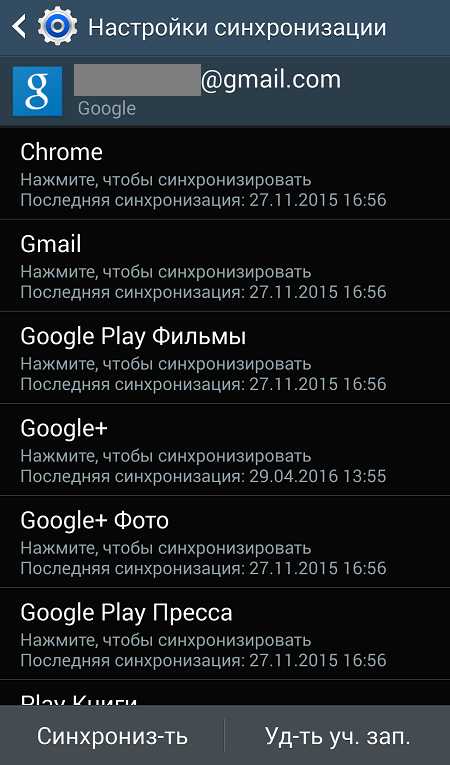
Другое дело, что те же приложения, скачанные из Google Play Маркет и установленные на девайс, восстановлены не будут. В таком случае используются специальные приложения, которые позволяют делать бекап буквально всего устройства. К таким приложениям в первую очередь относится Titanium Backup — самое известное приложение для бекапа и восстановления информации.
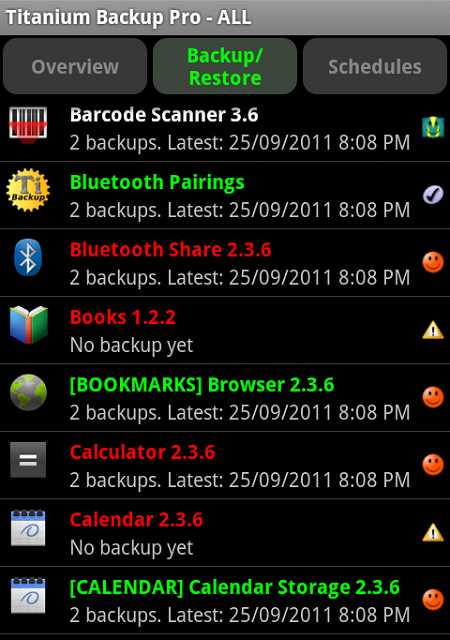
Другое достаточно популярное приложение — Helium App Sync and Backup.
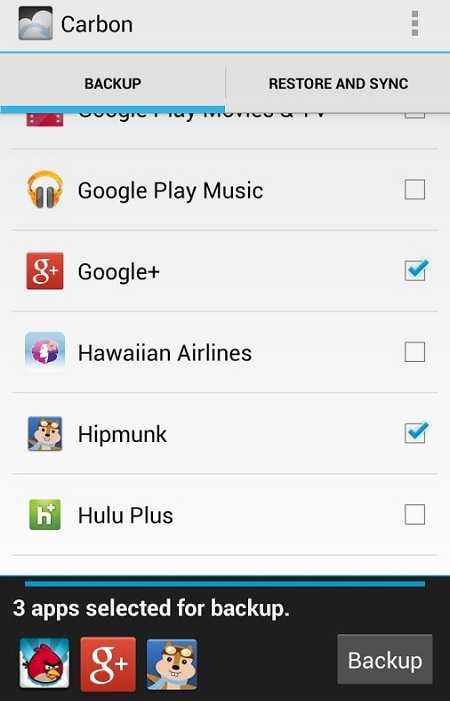
Что выбрать, решать только пользователю. В большинстве случаев хватает стандартных настроек для бекапа Android.
androidnik.ru
Бэкап — это… Что такое Бэкап?
- Не следует путать с термином «архивация».
Резервное копирование (англ. backup) — процесс создания копии данных на носителе (жёстком диске, дискете и т. д.), предназначенном для восстановления данных в оригинальном месте их расположения в случае их повреждения или разрушения.
Цель
Резервное копирование необходимо для возможности быстрого и недорогого восстановления информации (документов, программ, настроек и т. д.) в случае утери рабочей копии информации по какой-либо причине.
Кроме этого решаются смежные проблемы:
- Дублирование данных
- Передача данных и работа с общими документами
Надёжность хранения информации. Обеспечивается дублированием информации и заменой утерянной копии другой в случае уничтожения одной из копий.
Простота в эксплуатации — автоматизация (по возможности минимизировать участие человека: как пользователя, так и администратора).
Быстрое внедрение (лёгкая установка и настройка программ, создание скриптов, краткое обучение пользователей).
Виды резервного копирования
Полное резервирование Full Backup
Дифференциальное резервирование Differential Backup
Добавочное резервирование Incremental Backup
Пофайловый метод
Блочное инкрементальное копирование Block Level Incremental
Схемы ротации
Для резервного копирования очень важным вопросом является выбор подходящей схемы ротации носителей (например, магнитных лент). Наиболее часто используют следующие схемы:
- Одноразовое копирование;
- Простая ротация;
- «Дед, отец, сын»;
- «Ханойская башня»;
- «10 наборов».
Схемы «Ханойская башня» и «10 наборов» используются нечасто, так как многие системы резервирования их не поддерживают.
Одноразовое копирование (custom) простейшая схема, не предусматривающая ротации носителей. Все операции проводятся вручную. Перед копированием администратор задает время начала резервирования, перечисляет файловые системы или каталоги, которые нужно копировать. Эту информацию можно сохранить в базе, чтобы ее можно было использовать снова. При одноразовом копировании чаще всего применяется полное копирование.
Хранение резервной копии
Методы борьбы с утерей информации
Физическая порча носителей информации (жёстких дисков, дискет, CD/DVD)
Борьба — хранить всю информацию (каждый файл) минимум в двух экземплярах (причём каждый экземпляр на своём носителе данных).
Когда какая-то важная информация уже потеряна (удалён файл), то можно обратиться в специализированную службу и они попробуют восстановить данные с помощью своего специального оборудования.
Эта причина не самая распространенная, так как современные жёсткие диски редко выходят из строя.
Современный жёсткий диск работает до отказа порядка трех лет — в режиме постоянно включенного компьютера (сервера). Тонкий момент: если организован RAID 1 на двух одинаковых жёстких дисках, введенных в эксплуатацию одновременно, то выходить из строя они будут примерно в одно и то же время!
Уничтожение (или порча) информации из-за компьютерных вирусов
Борьба — установка антивирусных программ на сервер и рабочие станции. Антивирусы будут постоянно обновляться из одной общей папки: первая копия антивируса получает обновления прямо из Интернета, а другие копии настроены на папку, куда первая загружает обновления), или нужно грамотно настроить proxy, чтобы обновления кешировались (это всё меры для уменьшения трафика).
Случайное (преднамеренное) удаление (изменение) информации другого пользователя
Борьба:
- тщательно расставляются права на все ресурсы, чтобы другие пользователи не могли модифицировать чужие файлы. Исключение делается для системного администратора, который должен обладать всеми правами на всё, чтобы быть способным исправить ошибки пользователей, программ и т. д.
Удаление информации из-за несогласованности действий
Один человек записал куда-то свои файлы, а другой непреднамеренно удалил. Борьба:
- пользователи или хранят ценную информацию в местах известных (указанных пользователем) системному администратору. Если пользователь сохраняет информацию в любых других местах — вся ответственность за сохранность ложится на пользователя;
- при этом системный администратор не удалит без ведома пользователя никакие «непонятные» папки с компьютера пользователя.
- перед переустановкой Операционной системы следует обязательно копировать всё содержимое раздела (на которой будет установлена ОС) на сервер, на другой раздел или на CD / DVD.
Сильное дублирование информации (одновременное существование множества копий одного и того же документа)
Каждый пользователь только сам знает, какие версии документов последние и самые нужные. Дублирование должно быть незаметным для пользователей (то есть для пользователей «видна» только одна копия каждого документа).
См. также
Ссылки
Wikimedia Foundation. 2010.
dic.academic.ru
Что такое Backup и какими программами пользоваться на компьютере и телефоне
Кого спасает BACKUP
Дублирование значимой информации. Сохранение копий файлов на отдельном носителе. Всё это ответы на вопрос «что такое backup», спасти от случайной порчи или пропажи можно любые файлы.
Любимые фотографии с телефона можно скопировать на компьютер, может быть даже записать на компакт-диск. А важное письмо с почтового ящика легко скопировать отдельным файлом и сохранить в облаке.
Это всё способы создать резервные копии, бэкапы. Это методика сохранения информации — отдельный файл, массив данных или даже весь интернет.
Спасти информацию на телефоне
Сохранить важные файлы в телефоне под управлением Android легко с помощью встроенного сервиса. Этот штатный инструмент так и называется — Android Backup Service, с его помощью можно забэкапить настройки почты, приложения из плей стора, параметры этих приложений, актуальную дату и время.
Чтобы создать таким способом резервную копию на андроиде, нужно в разделе личных данных выбрать подпункт «восстановление и сброс» и включить там резервное копирование.

Личные файлы нуждаются в защите
Несмотря на доступность средств защиты от вирусов ваш компьютер может пострадать от вредоноса, уничтожающего данные. Важные файлы с домашнего компьютера также можно скопировать в облачное хранилище или на отдельный носитель вручную.
Однако при работе с часто обновляющимися данными ручным методом можно просто не успеть сделать бэкап вовремя. Поэтому копирование автоматизируется и настраивается с помощью предназначенных для этого программ.

Специальные программы, такие как Areca Backup, BackupPC и Clonezilla создают на жёстком диске отдельный защищённый раздел. В этом разделе хранятся копии отдельных файлов, конкретных реестров или даже резервная копия всей системы целиком.
Количество необходимых файлов для резерва, а также время обновления задаются в настройках. Такая программа в заданное время будет делать резервные копии раз за разом. Автоматизированный процесс копирования в сравнении с ручным выигрывает большей точностью и строгим расписанием, ведь человеческий фактор никто не отменял.
Куда сохранять лучше всего?
Однако резервное копирование на собственный жёсткий диск может оказаться бесполезным, потому что есть вероятность порчи самого диска.
Резонно воспользоваться мудростью не класть все яйца в одну корзину и переместить копии в отдельное место. Таким местом удалённого хранения для важных файлов может выступить облачное хранилище.
Бесплатные облака предоставляют для своих пользователей Майл ру, Гугл, Дропбокс. Но если хочется больше места под бэкап и особые условия хранения, можно воспользоваться платными хранилищами. Сохранять резервные копии на облако так же можно с помощью специального софта.

Облако в руках
Если нет доверия к хранилищам, находящимся неизвестно где, можно завести своё собственное, осязаемое. Для этого достаточно подключить к компьютеру внешний диск, который и сыграет роль облака, которое будет полностью подконтрольно своему владельцу и только ему.

Чтобы максимально оградить себя от неприятных последствий пропажи важных файлов, лучше использовать сразу несколько приёмов резервного копирования.
В непредвиденных ситуациях будет больше шансов спасти информацию, скачать её из бэкапа В курсе «СЕКРЕТЫ ПРОДУКТИВНОЙ РАБОТЫ ЗА КОМПЬЮТЕРОМ» от Евгения Попова подробнее рассматриваются нюансы создания бэкапов и другие особенности работы с информацией.

В моём блоге тоже можно найти много интересных статей. Чтобы не пропустить появление новых, подписывайтесь на обновления. В соцсети Вконтакте так же есть моя группа, где можно знакомиться с новостями прямо со своей страницы.
start-luck.ru
Что такое бэкап? Как сделать бэкап на «Андроид»?
У людей, которые так или иначе связаны с IT, ходит грустная шутка о том, что пользователи делятся на два типа: те, кто делает резервные копии, и те, кто их начал (!) делать. Если вы никогда не сталкивались с полной потерей всех своих важных документов или коллекции медиа-файлов, то юмора вы не поймете. Если сталкивались, но не смогли предотвратить, вам также будет не до смеха.
Можно ли как-то предотвратить столь неприятный казус? Конечно! Только сначала нужно узнать о том, что такое бэкап.

Общие сведения
Так называется резервное копирование важных файлов (в том числе системных). Как можно понять, делается это ради их защиты в случае поражения ОС вирусом или критического сбоя оборудования. Бэкап можно делать как в ручном режиме, так и при помощи специализированных программ.
В первом случае вы можете скопировать в какое-то защищенное хранилище важные системные файлы, тогда как утилита может сохранить даже целую операционную систему.
А что такое «Бэкап», если переводить это название с английского? Термин произошел от английского слова backup, которое можно перевести как «запас». Впрочем, с тем же успехом он может означать что-то вроде «резервный» или «дублирующий». Таким образом, под этим термином понимается сохранение важной информации на сторонний носитель.
Кстати, наши предки прекрасно знали о том, что такое бэкап! Правда, они этот процесс так не называли. Знаете ли вы о том, что все рукописи переписывались? Дело в том, что в древности враги любили сжигать библиотеки, а потому хранить все книги в одном месте и одном экземпляре было бы просто глупо. Конечно же, разного рода ростовщики также освоили резервное копирование, сохраняя списки своих должников в нескольких экземплярах.

Когда делать резервное копирование?
Возвращаясь к теме поговорок и пословиц, следует еще раз напомнить о бесполезности употребления минеральной воды в тот момент, когда ваши почки уже не работают… Проще говоря, сохранять все свои рабочие документы нужно постоянно! Если даже вы не храните на компьютере что-то невероятно важное, настроенная и работающая без глюков ОС – сама по себе важная информация.
Таким образом, перед тем как вы решите испробовать какую-то интересную программу, желательно делать резервную копию системы или же важных файлов, которые влияют на ее работоспособность.
Несложно догадаться, что перед полной переустановкой ОС желательно перенести все свои коллекции фильмов и музыки на запасной жесткий диск. Программы установки сегодня работают практически безукоризненно, но перестраховаться в таком вопросе никогда не помешает.
Где можно сохранять резервную копию?
Есть два основных способа надежно сохранить свои данные от их повреждения или полной утраты: на физическом носителе или в «облаке». Рассмотрим все способы подробнее, укажем на их сильные и слабые стороны.
Запись на внешний диск
Так как емкость внешних накопителей сегодня может превышать несколько Тб, то вы легко запишете на такой диск не только какие-то важные файлы, но даже огромный архив с фото и видео. Преимуществом этого способа является не только огромная емкость носителя, но и его мобильность. Единственным серьезным недостатком является возможность потерять данные из-за сильных механических воздействий на диск. Во избежание этого приобретайте более надежные корпуса.
Флэш-накопитель
Если требуется сохранить только некоторые системные файлы, то для этой цели вполне хватит и флэшки. Они дешевые, с каждым годом их емкость только растет, нет проблем с драйверами, да и механическая надежность на высоте. Более того, даже попадание в воду чаще всего не наносит вреда тем файлам, которые туда записаны.
Недостаток в том, что флэшки довольно-таки часто выходят из строя, причем каких-то утилит, которые могли бы предупредить о вероятности такого события, просто нет. Особенно это касается дешевых китайских моделей. Скорость записи очень невысока, да и время хранения данных также ограничено.

Положив флэшку в ящик стола на полгода, вы вполне можете обнаружить, что на ней ничего нет. Особенно этим страдают накопители большого объема, где до сих пор не научились эффективно бороться с утеканием заряда.
Компакт-диски
Несмотря на анахронизм такого вида носителей, в некоторых случаях они оказываются просто незаменимыми. Конечно, мы не призываем вас использовать CD-болванки на 700 Мб, но DVD-9, с емкостью почти 9 Гб, могут стать неплохим выходом. Имейте в виду, что записанные диски следует защищать от перепадов температур, воздействия солнечного света и механических дефектов.
Если говорить о приемлемой надежности и вместимости, то лучше всего себя зарекомендовали именно DVD. Болванки CD чрезвычайно надежны и долговечны, но 700 Мб по нынешним временам просто смешны. Диски Blu-ray же очень вместительны (30 Гб и более), но приводы для их записи и чтения стоят далеко не в каждом компьютере. Кроме того, они очень чувствительны к повреждениям поверхности.
«Облака»
Эта тема в последние годы стала просто невероятно популярной. Так что такое бэкап в «облаке»? Это – копирование нужных файлов на серверы сторонних компаний, специализирующихся на предоставлении какого-то объема свободного места за определенную плату или безвозмездно.
Наиболее известными «облаками» являются сервисы от Dropbox, Google Drive и Yandex Disc. К примеру, в Google Drive совершенно бесплатно выдают аж 15 Гб свободного места, которого вполне хватит большинству домашних пользователей.
Как создать резервную копию Windows?
Если вы когда-нибудь имели сомнительное счастье работать с Windows 98/Me, то прекрасно помните об их «падучести». Точнее, системы были вполне себе неплохими, но при малейших неладах в совместимости с какими-то программами и устройствами способны были уйти в глубокий «обморок», имевший все шансы закончиться переустановкой ОС.
К счастью, в новых версиях Microsoft предусмотрела наличие встроенного механизма резервного копирования. В Vista/7/8 он был доведен до вполне приличного состояния. Рассмотрим бэкап Windows 7. Сделать его просто.
Нажмите на кнопку «Пуск», найдите там пункт «Панель управления». В открывшемся диалоговом окне разыщите «Архивация и восстановление». Кликните по ссылке левой клавишей мыши, а в открывшемся диалоговом окне выберите пункт «Создание образа системы».
Вновь откроется рабочее окно, в котором вы сможете выбрать сразу три варианта сохранения образа: на жестком диске, на болванке CD/DVD, в сети. Поставьте флажок напротив предпочитаемого пункта, после чего нажмите на «ОК». Если соединение с интернетом плохое, то попытка сохранить образ в сети может провалиться.
Разумеется, все то же самое можно сделать при помощи сторонних утилит копирования. Наиболее известными являются продукты от Acronis, Norton Ghost. В домашних условиях также вполне достаточным будет функционал специализированных программ из пакета Nero. Их недостаток в том, что все эти утилиты платные.
Конечно, если вам нужна повышенная надежность, то лучше заплатить. Но домашним пользователям хватит даже стандартных средств Виндовс.

Мобильные устройства
Все вышесказанное в той или иной степени наверняка знакомо каждому, кто работал на компьютере хоть сколь-нибудь продолжительное время. А вот что делать владельцам популярных сегодня планшетов и смартфонов?
Ведь на этих устройствах сегодня хранится масса чрезвычайно важной информации, терять которую совершенно не хочется. Так как на сегодняшний день наибольшее распространение имеет мобильная ОС «Андроид», поговорим о гаджетах под ее управлением.
Так как сделать бэкап андроид-устройства? Заранее оговоримся, что копировать мы будем не банальные фотографии и видео, а программы и настройки. Если все это потерять, то для восстановления всей информации потребуется не один час.
Сперва рассмотрим пример работы замечательной утилиты Titanium Backup. С ее помощью вы легко сохраните абсолютно все файлы и настройки мобильной ОС «Андроид». Это чрезвычайно важно, так как бэкап телефона зачастую способен спасти ваши личные данные и настройки приложений для интернет-банкинга. Не стоит и говорить, как это может выручить.
Что потребуется для резервного копирования?
Для этого нужны всего две вещи:
- Сделать Root. Конечно, изредка попадаются смартфоны и планшеты, которые уже «рутованы» производителем, но в большинстве случаев вам придется заниматься этим самостоятельно;
- Утилита Titanium Backup.

Для чего нужен Root?
А почему нельзя просто скопировать важные данные, не прибегая к такого рода ухищрениям? Дело в том, что ОС от Google является «открытой» только на словах. На самом деле, происходит так, что пользователь не имеет полного доступа к файловой системе своего же устройства. Более того, расширенных прав нет даже у многих программ, а потому без Root-прав обойтись не удастся.
Краткие сведения о Titanium Backup
Сейчас поговорим о самой программе Titanium Backup. Есть платная и бесплатная версии, причем для простых пользователей вполне хватит возможностей бесплатной программы.
Немного о ее установке
Если ставите программу с карты памяти, не забудьте выставить в настройках устройства опцию, которая это разрешает. Сама установка не занимает много времени. После первого запуска утилита попросит у вас права суперпользователя. Не забудьте нажать на кнопку «Разрешить», попутно поставив флажок «Запомнить».
Напоминаем, что возможностей программы вполне хватит для выведения вашего устройства из строя, так что внимательно читайте комментарии к каждому меню, не нажимайте на все кнопки подряд.

Создаем резервную копию
А сейчас мы узнаем, как сделать бэкап андроид-смартфона или планшета. Еще раз напоминаем: ни в коем случае не задействуйте никаких опций, если абсолютно точно не знаете об их предназначении. Итак, утилита стартовала. Что делать дальше?
В верхней части рабочего окна программы есть кнопка «Резервные копии». После ее нажатия откроется диалоговое окно «Резервное копирование». В нем должен быть пункт о полном копировании пользовательских данных, программ и настроек. Напротив него есть кнопка «Пуск», на которую нужно нажать.
Появится диалоговое окно, в котором пользователь может выделить те программы, которые хочет сохранить. Жмем на кнопку «Запустить пакетную обработку приложений». Остается только ждать, пока идет бэкап Android. Время копирования напрямую зависит от количества установленных программ и мощности вашего устройства.
После завершения процесса вас снова выкинет в окно, где будет полный список всех созданных резервных копий. Посмотрите на обозначения справа: если нигде нет восклицательных знаков, то все прошло удачно. Если они есть, то что-то в процессе копирования пошло не так.
Очень часто такое случается тогда, когда вы некорректно получили Root-права. Мы не можем подробно рассказать об этом процессе, так как он различается для каждого вида смартфонов или планшетов, но хотим предостеречь от использования сомнительных программ «рут в один клик». Как правило, ничего толкового они сделать не могут.
Что делать в случае потери данных?
А как восстановить бэкап, развернув его на устройстве, если какая-то неприятность все же произошла?
Сделать это совершенно несложно. Снова зайдите в пункт «Обработки», кликните по пункту «Восстановление». Откроется диалоговое окно, в котором лучше сразу выбирать пункт «Восстановить все ПО с данными», дабы ваш телефон или планшет вернулись в полностью работоспособное состояние, которое было потеряно из-за каких-то внешних причин.
Впрочем, порой может потребоваться восстановление бэкапа какой-то одной программы. Для этого необходимо зайти в раздел «Резервные копии», после чего отметить его флажком. После этого следует нажать на кнопку «Восстановление», а затем некоторое время подождать.

Какие еще программы для резервного копирования существуют?
Неплохой альтернативой вышеописанному приложению является программа для бэкапа TWRP Recovery. У нее достаточно простой и аскетичный интерфейс, но вполне достойный функционал. Кроме того, в меню этой утилиты быстро разберется даже не слишком опытный пользователь.
В первом же диалоговом окне просто кликаем по кнопке Backup, после чего попадаем в меню создания резервной копии. Отмечаем галочками все интересующие нас пункты, после чего нажимаем на кнопку Swipe to Back Up.
Делая бэкап планшета, в качестве места сохранения важных данных лучше всего выбирать Dropbox (его поддержка идет «из коробки) или же жесткий диск компьютера. Рекомендуем выбирать именно эти носители в связи с большим размером получаемого образа, который попросту может не поместиться на карту памяти устройства.
Чтобы восстановить систему из ранее созданной копии, требуется в главном окне программы нажать на кнопку Restore. Как и в предыдущем случае, можно восстановить как всю систему целиком, так и некоторые программы, поставив флажки напротив их названий.
Как видите, создание бэкапа при помощи этой утилиты нельзя назвать таким уж сложным действием.
Наконец, отметим замечательную программу Helium. Как и ее «прародитель» из Периодической Системы, утилита чрезвычайно легкая и простая. Интерфейс полностью русифицирован, так что дополнительных подсказок по ее освоению не потребуется. Перед тем как сделать бэкап прошивки при помощи нее, вам также придется получать Root-права для полного доступа к файловой системе устройства.
fb.ru
